Una guida per abilitare e approvare le registrazioni degli utenti sul tuo negozio WooCommerce
Pubblicato: 2022-06-21Se accetti le registrazioni degli utenti nel tuo negozio, potresti voler trovare una soluzione che ti aiuti a implementare la funzionalità di approvazione di WooCommerce per la registrazione degli utenti.
Comprendiamo che la maggior parte dei proprietari di negozi WooCommerce non ha familiarità con il codice, ecco perché consigliamo il miglior plug-in per la gestione degli utenti che lo farebbe per te in pochi semplici clic. Inoltre, otterresti anche molto di più in termini di altre funzionalità.
Ma prima, lascia che ti spieghiamo perché questa funzionalità potrebbe essere importante per il tuo negozio WooCommerce.
La necessità che WooCommerce approvi la funzionalità di registrazione degli utenti
Se vuoi creare una base di clienti fedeli per il tuo negozio, è importante abilitare la funzionalità di registrazione sul tuo negozio WooCommerce. Tuttavia, questa funzionalità ha le sue sfide, come ad esempio:
- Un afflusso di registrazioni di utenti spam che non vorresti nel tuo negozio WooCommerce;
- Registrazioni di utenti casuali che potrebbero non far parte del tuo pubblico di destinazione;
- Risorse sprecate se stai utilizzando un software di email marketing che continua a inviare e-mail agli utenti menzionati nei punti precedenti;
- Non avendo alcun controllo sul numero o sul tipo di utenti che si registrano sul tuo sito.
Quanto sopra sono alcuni dei motivi principali per cui è importante disporre anche di un sistema per approvare la registrazione degli utenti sul tuo negozio WooCommerce. Ma ovviamente, questo potrebbe non essere necessario per tutti i negozi.
Tuttavia, alcuni proprietari di negozi WooCommerce vorrebbero sicuramente avere il controllo sulle registrazioni degli utenti per alcuni dei motivi sopra elencati. Soprattutto se stanno eseguendo un funnel di email marketing per i loro utenti registrati o semplicemente utilizzando un plug-in WordPress di Mailchimp per l'email marketing nel loro negozio.
E in tal caso, le nuove registrazioni degli utenti andrebbero direttamente all'elenco dell'email marketing, facendo la coda per essere accolti da e-mail promozionali e di altro tipo. Se tale elenco include spam e utenti casuali, o utenti che non fanno parte del pubblico di destinazione, comporterebbe uno spreco di budget di marketing.
Detto questo, lascia che ti guidi attraverso questo tutorial per aggiungere la funzionalità di approvazione della registrazione degli utenti al tuo negozio WooCommerce.
Come aggiungere WooCommerce Approva la funzionalità di registrazione degli utenti
Proprio come praticamente con tutte le funzionalità per WordPress o WooCommerce, avrai bisogno di un plug-in per aggiungere sia la funzionalità per abilitare la registrazione a WooCommerce sia per approvare o rifiutare le registrazioni degli utenti. E quale soluzione migliore di Profile Builder Pro, il plug-in per la gestione degli utenti all-in-one per WordPress e WooCommerce?
In effetti, se gestisci un negozio WooCommerce in cui devi gestire gli utenti e creare una base di clienti fedeli, Profile Builder Pro si rivelerà uno dei tuoi plugin indispensabili per WooCommerce.
Sebbene Profile Builder abbia anche una versione gratuita su WordPress.org, la possibilità di approvare la registrazione degli utenti è disponibile solo in una delle versioni pro. Tuttavia, poiché Profile Builder Pro ha così tanto da offrire oltre a consentirti di approvare o rifiutare le registrazioni di nuovi utenti, vale la pena ottenere la versione pro.
Ecco alcuni dei punti salienti di Profile Builder Pro:
- Creazione di un modulo di registrazione utente personalizzato – ne parleremo più avanti in questo post;
- Creazione di altri moduli utente importanti come una pagina di reimpostazione password personalizzata;
- Creazione e utilizzo di uno shortcode di accesso WooCommerce per creare una pagina di accesso personalizzata;
- Gestione dei ruoli utente, inclusa la possibilità di aggiungere nuovi ruoli utente, modificare ruoli utente e persino rimuovere quelli esistenti;
- Nascondere intere categorie in WooCommerce in pochi semplici passaggi;
- Nascondere i prodotti in base ai ruoli utente in WooCommerce;
- Implementazione dell'accesso social WooCommerce nel tuo negozio;
- Costruire un modulo WooCommerce personalizzato con pagamento.
E molto, molto di più. Ci sono molte altre funzionalità che troverai molto utili come proprietario di un negozio WooCommerce.
Quindi, ora che capisci cosa otterresti dal tuo acquisto di Profile Builder Pro, lascia che ti dica come procedere per installarlo sul tuo sito WooCommerce.
Generatore di profili Pro
Il plug-in all-in-one per la gestione degli utenti che ti consente di implementare la funzionalità di approvazione dell'utente sul tuo sito WooCommerce in pochi semplici clic.
Ottieni il plug-inOppure scarica la versione GRATUITA
Installa Profile Builder Pro sul tuo negozio WooCommerce
Per prima cosa, dovrai scegliere il tuo piano Profile Builder preferito e acquistarlo se non l'hai già fatto. Quindi accedi al tuo account su Cozmoslabs e scarica sia il plugin principale che l'estensione pro.
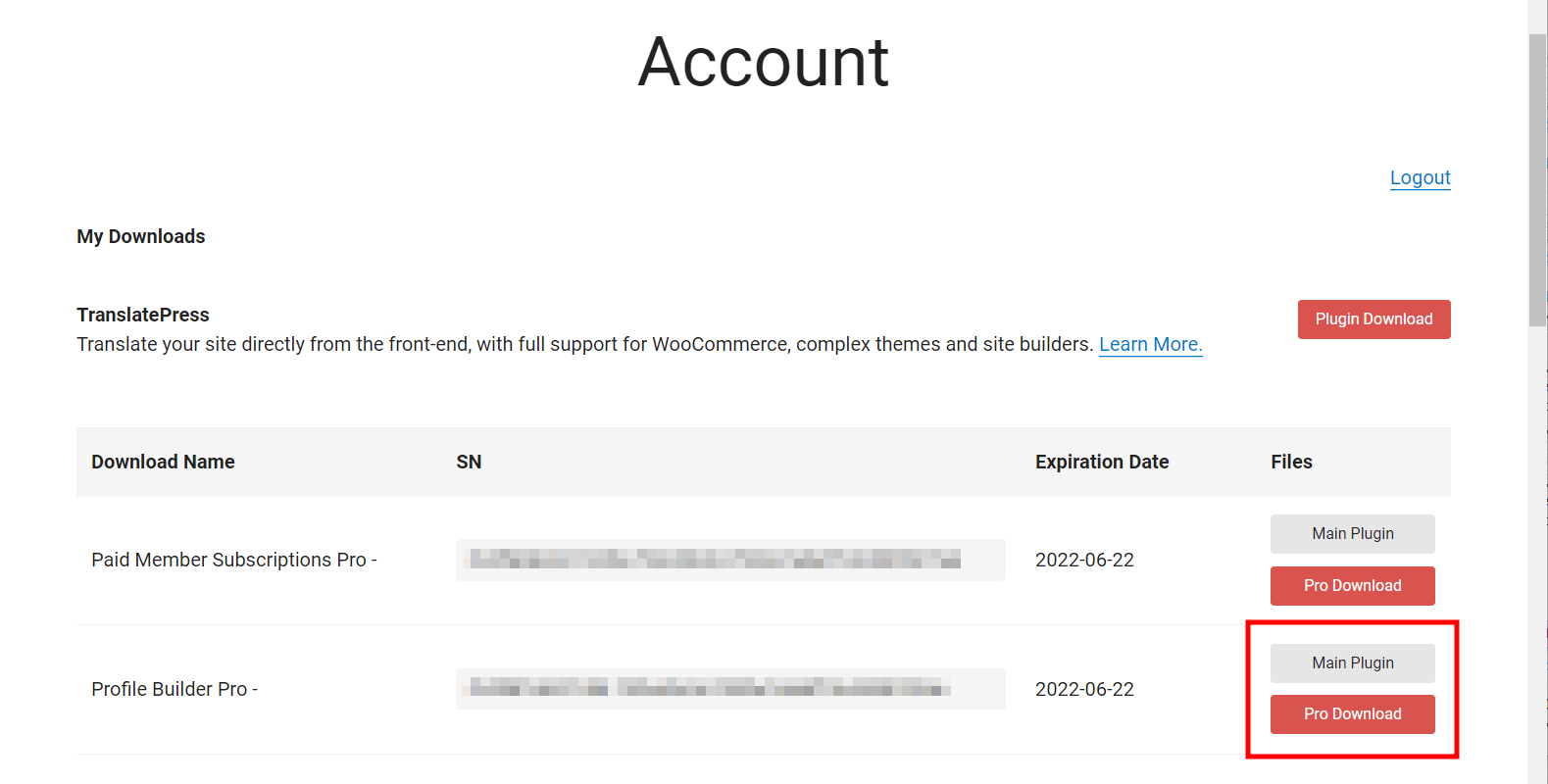
Quindi, torna alla dashboard di WordPress → Plugin → Aggiungi nuovo e fai clic sul pulsante Carica plug -in in alto.
Fare clic sul pulsante Sfoglia , individuare il plug-in Profile Builder principale sul computer, quindi fare clic sul pulsante Installa ora . Una volta installato, fare clic sul pulsante Attiva . Quindi, ripeti gli stessi passaggi per l'altro archivio, contenente Profile Builder Pro.
Abilita la funzionalità di registrazione WooCommerce
Ora sei pronto per implementare la funzionalità di approvazione della registrazione degli utenti in WooCommerce. Tuttavia, prima di farlo, devi assicurarti di abilitare anche la registrazione a WooCommerce sul tuo sito.
Come accennato in precedenza, Profile Builder Pro ti consente di farlo anche tu. In effetti, puoi creare facilmente un modulo di registrazione completamente personalizzato in pochi clic. Puoi trovare il tutorial per questo qui.
Dopo aver creato la pagina di registrazione, e quindi abilitato la registrazione WooCommerce sul tuo negozio, i tuoi utenti ora potranno registrarsi sul tuo sito.
Vediamo ora come approvare le registrazioni degli utenti in WooCommerce con l'aiuto di Profile Builder Pro.
Attiva la funzionalità Approva registrazione utente
Una volta attivato Profile Builder Pro sul tuo negozio WooCommerce, dovrai attivare la funzionalità di approvazione della registrazione dell'utente.
Quando lo fai, ogni volta che un nuovo utente si registra nel tuo negozio riceverai una notifica via email. È quindi possibile approvare o rifiutare manualmente le registrazioni di nuovi utenti. Gli utenti registrati potranno accedere al tuo negozio WooCommerce solo dopo aver approvato la loro registrazione.
Per attivare questa funzionalità, fai clic sull'opzione Impostazioni nel menu Profile Builder .
Trova l'opzione che dice "Approvazione amministratore" attivata . Fare clic sul menu a discesa e selezionare Sì .
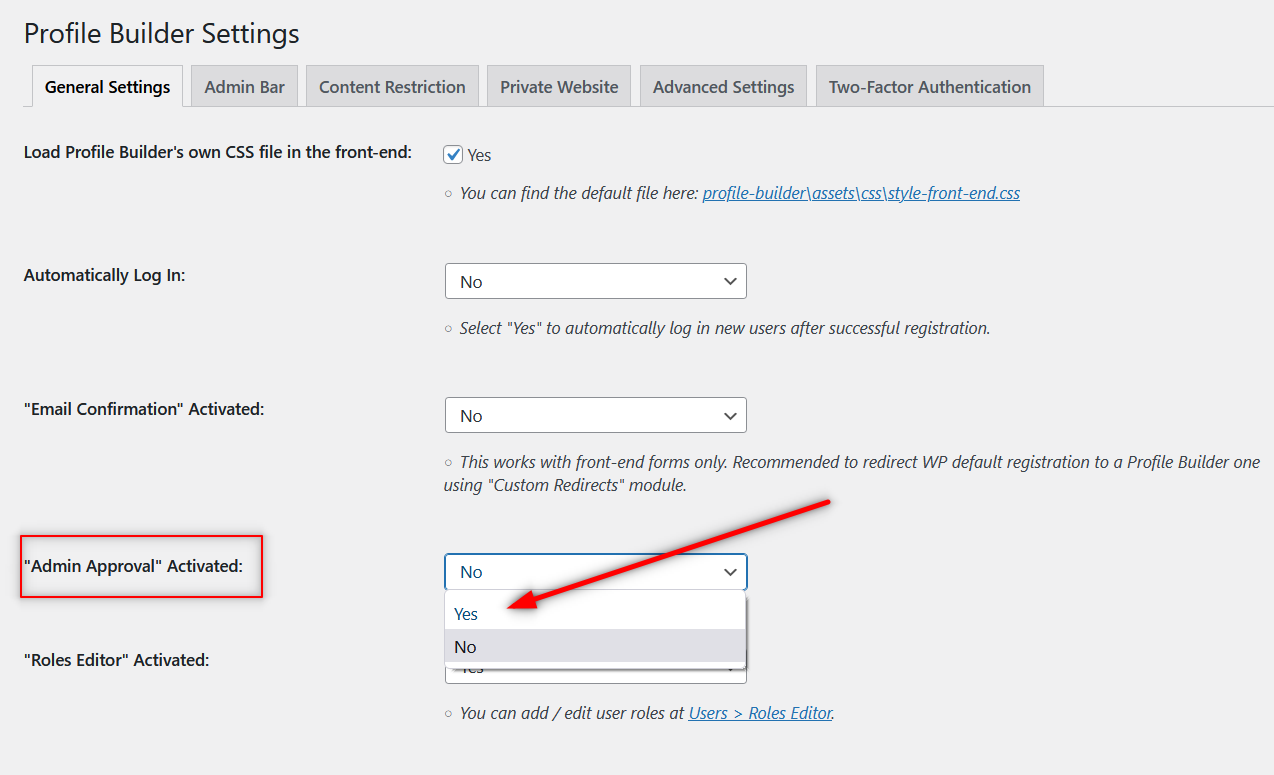
Dopo aver scelto Sì come opzione, sotto la sezione apparirà immediatamente un elenco di ruoli utente. Ciò ti consentirà di scegliere i ruoli utente per i quali desideri essere informato per le registrazioni di nuovi utenti.
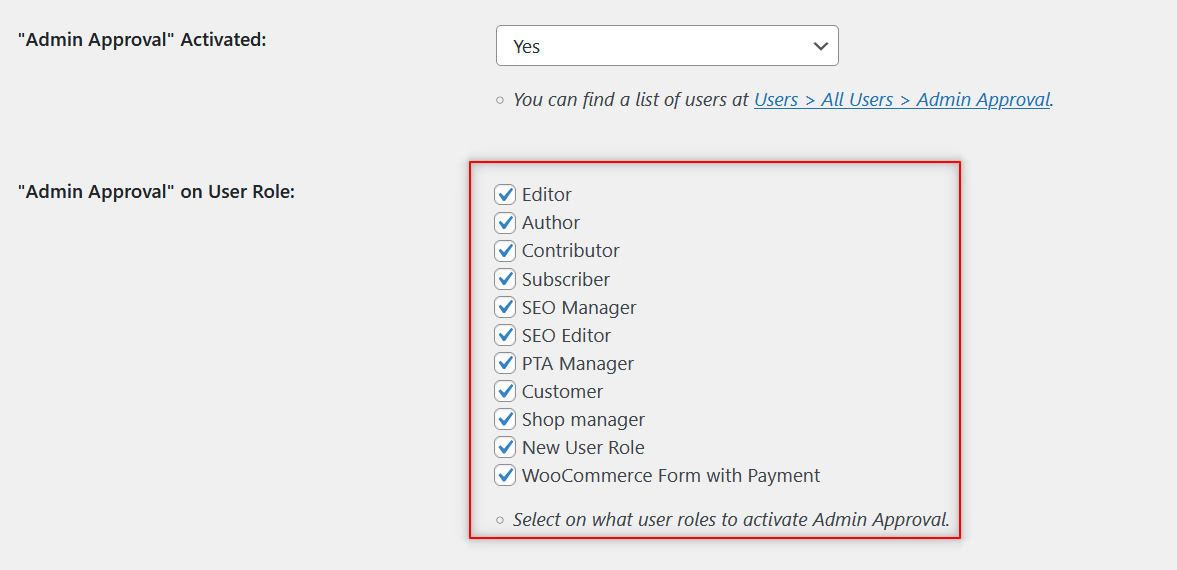
È possibile deselezionare i ruoli utente per i quali non si desidera attivare l'approvazione della registrazione utente. Quindi scorri verso il basso fino alla fine della pagina e fai clic sul pulsante Salva modifiche .
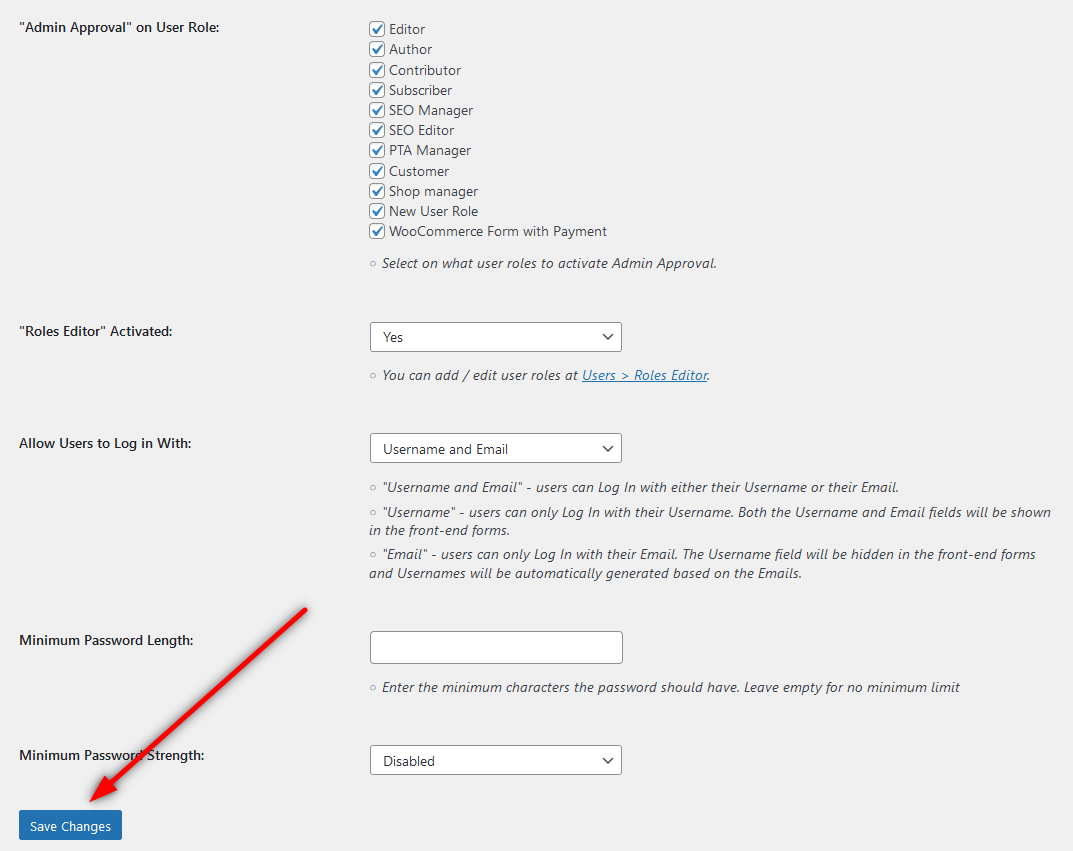
Ricevi una notifica per le registrazioni di nuovi utenti
Quindi, per testare questa funzionalità, abbiamo appena creato un nuovo utente nel nostro negozio WooCommerce. Non appena un nuovo utente si registra sul tuo sito WooCommerce dopo aver compilato i campi del modulo di registrazione richiesti, viene richiesto con un messaggio che gli informa che un amministratore deve approvare la sua registrazione prima che possa accedere al proprio account.

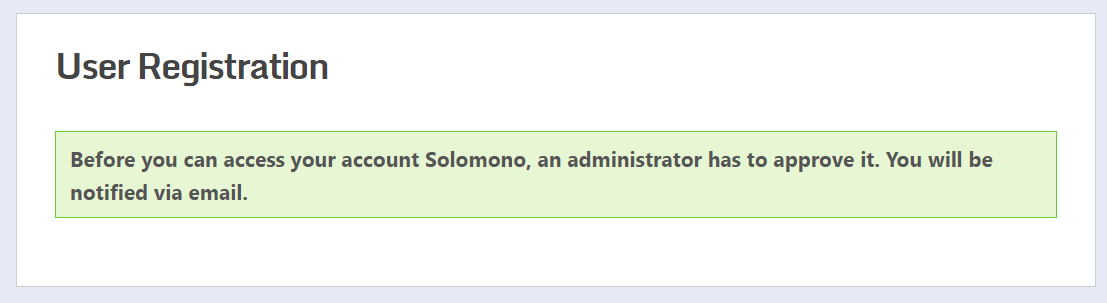
Ciò garantisce trasparenza e non porta a un'esperienza utente negativa.
Ora, non appena un nuovo utente è stato registrato sul nostro sito WooCommerce, abbiamo ricevuto anche un'e-mail di notifica:
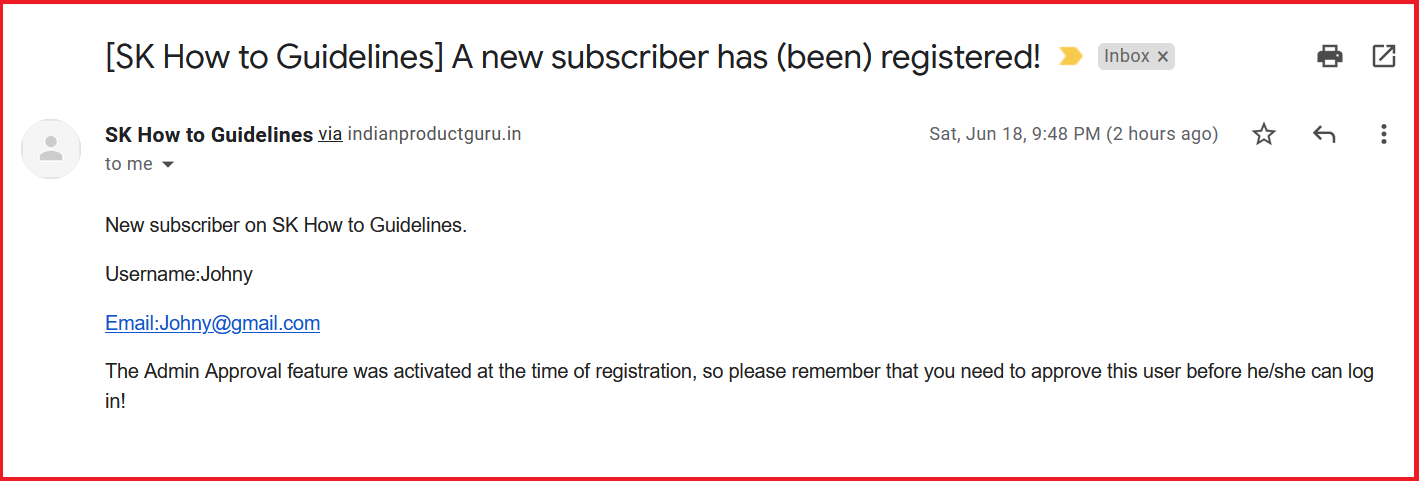
Approva o Annulla l'approvazione delle registrazioni di nuovi utenti
Ora possiamo approvare o rifiutare la registrazione del nuovo utente dalla dashboard di WordPress. Basta fare clic sull'opzione Tutti gli utenti nel menu Utenti nella dashboard. Nella parte superiore, vedrai un link che dice Approvazione amministratore . Cliccaci sopra.

Come puoi vedere, dice 1 in sospeso, il che significa che la registrazione di 1 nuovo utente è in attesa di approvazione. Quando fai clic su quel link, vedrai gli utenti in attesa di approvazione in cima all'elenco.
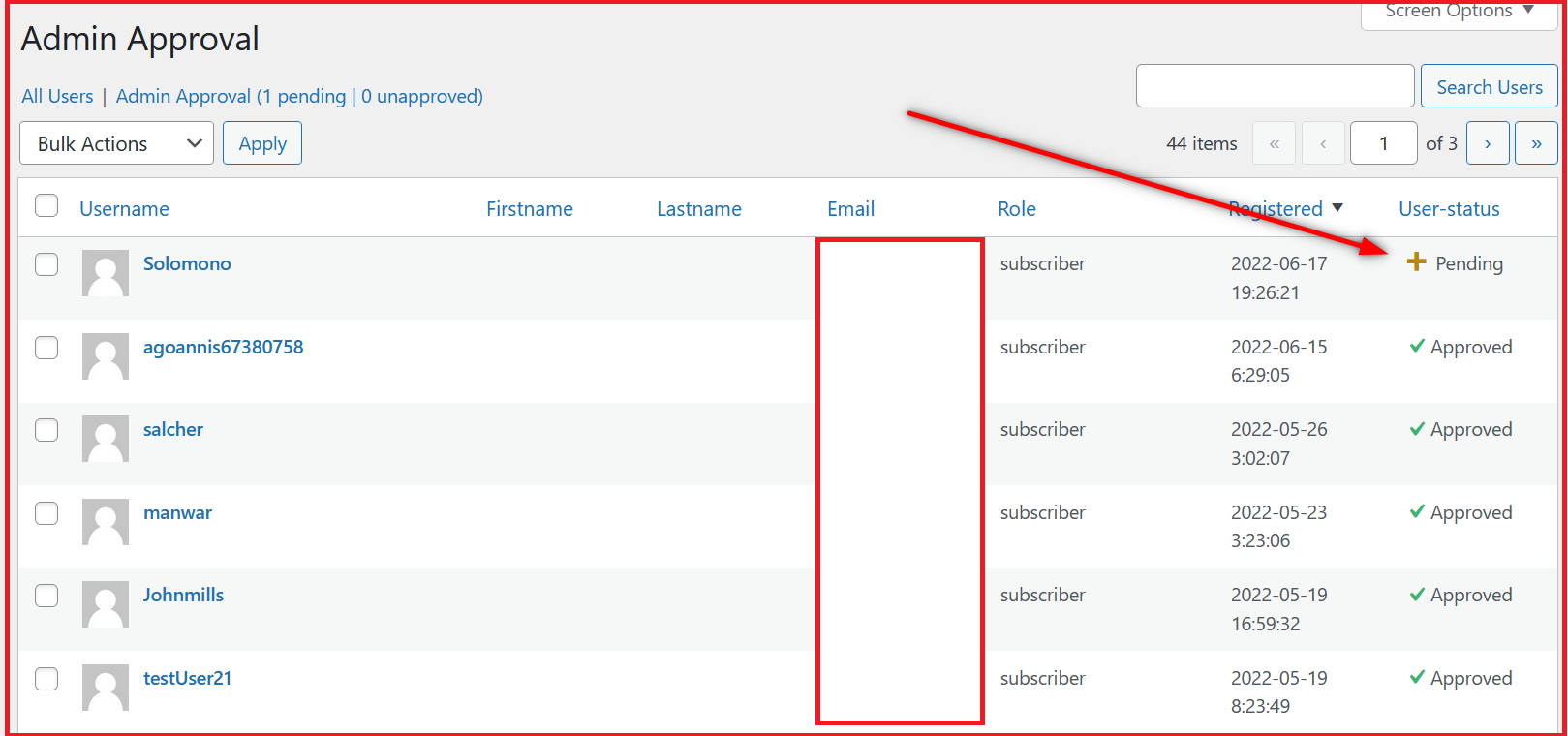
Ora sposta il cursore del mouse sull'utente in sospeso, vedrai le opzioni per approvare o annullare l'approvazione dell'utente. Quando fai clic su una di queste opzioni, verrà visualizzato un pop-up che richiede la conferma.
Se vuoi andare avanti con la tua decisione, fai clic sul pulsante OK .
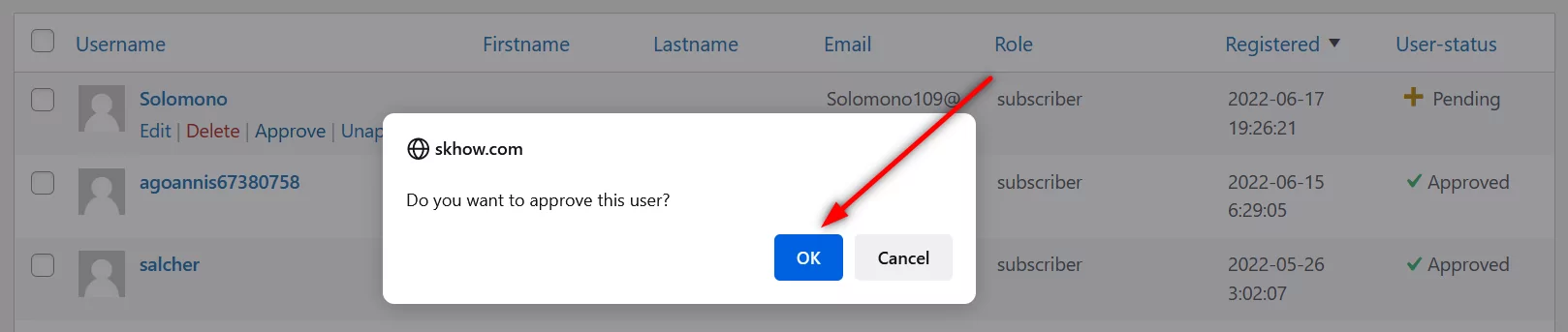
Quando lo fai, vedrai immediatamente un pop-up di follow-up che dice che l'utente è stato approvato con successo.
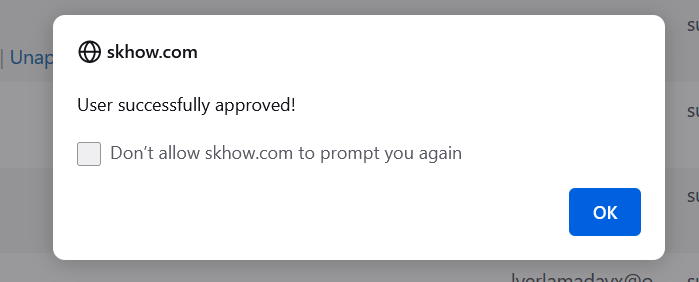
Fare clic sul pulsante OK. Questo è tutto.
Questo è il modo in cui approvi o non approvi le registrazioni di nuovi utenti sul tuo sito WooCommerce.
Infine, avrai anche la possibilità di annullare l'approvazione degli utenti esistenti che si sono già registrati sul tuo sito in passato. Ciò include tutti gli utenti che si sono registrati sul tuo sito WooCommerce anche prima di aver installato Profile Builder Pro.
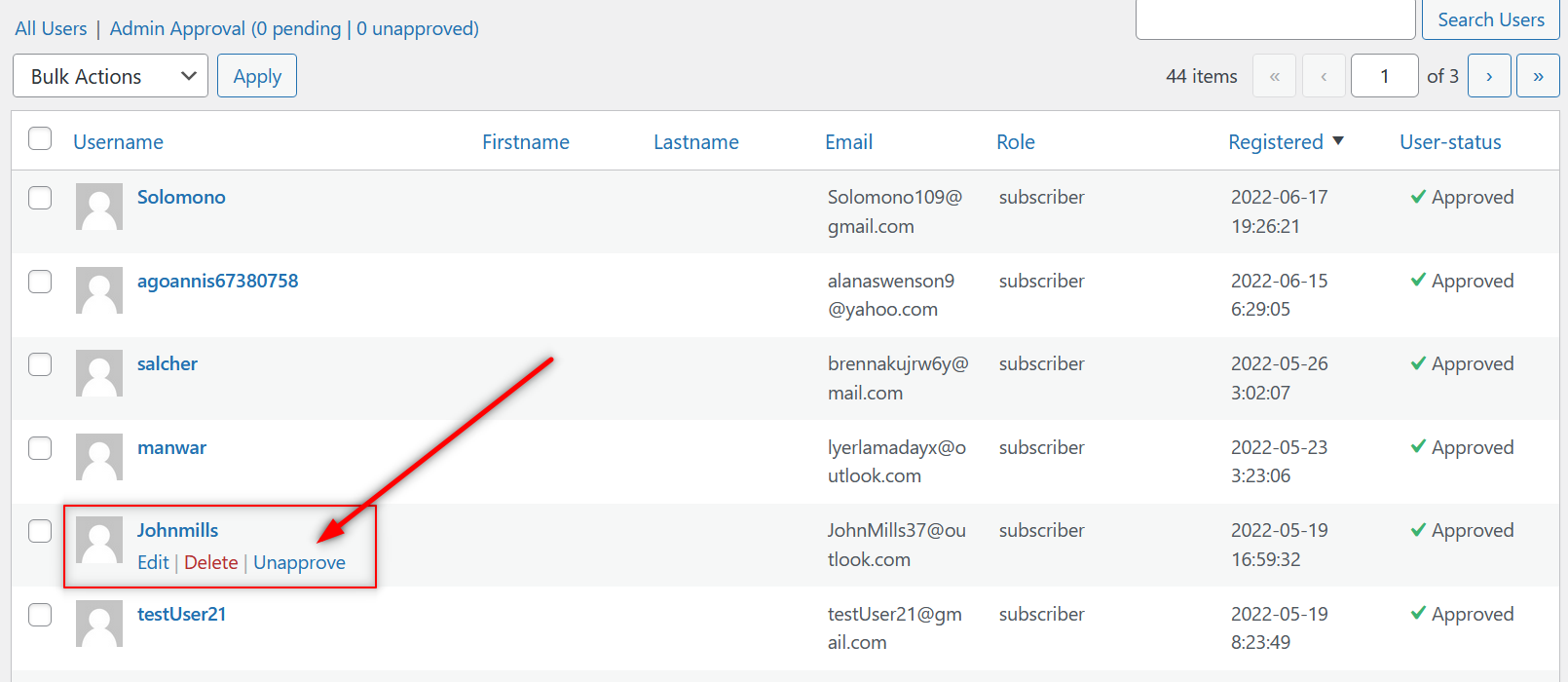
Approva le registrazioni di nuovi utenti direttamente dalla tua email
Profile Builder Pro ti consente anche di approvare le registrazioni di nuovi utenti direttamente dalla tua e-mail. Non devi nemmeno accedere alla dashboard di WordPress ogni volta che devi approvare o annullare l'approvazione delle registrazioni di nuovi utenti.
Per abilitare questa funzionalità, devi andare su Profile Builder → Add-on e scorrere un po' verso il basso per trovare il componente aggiuntivo Email Customizer .
Fare clic sul pulsante Attiva accanto ad esso.
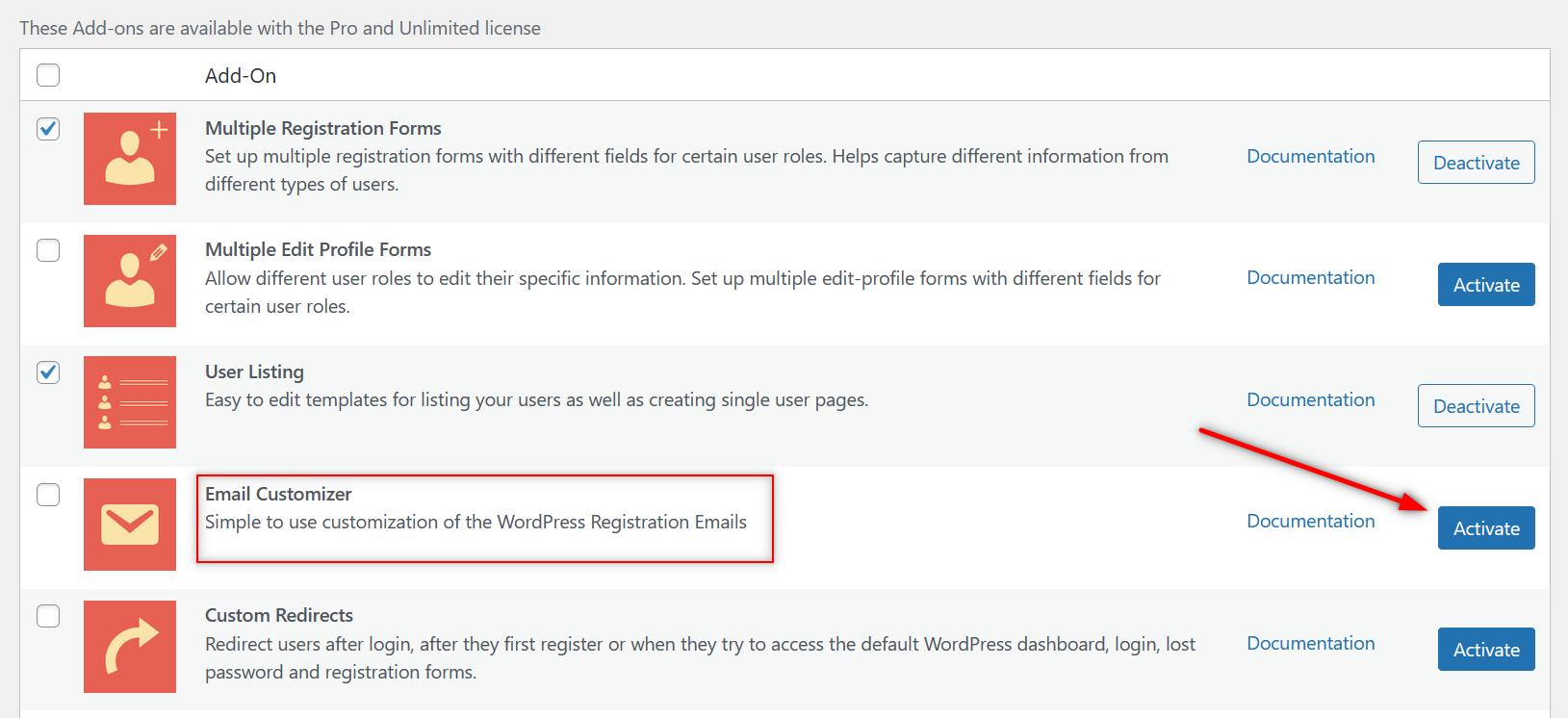
Ora vedrai una nuova scheda alla fine della pagina Impostazioni in Profile Builder . Cliccaci sopra.
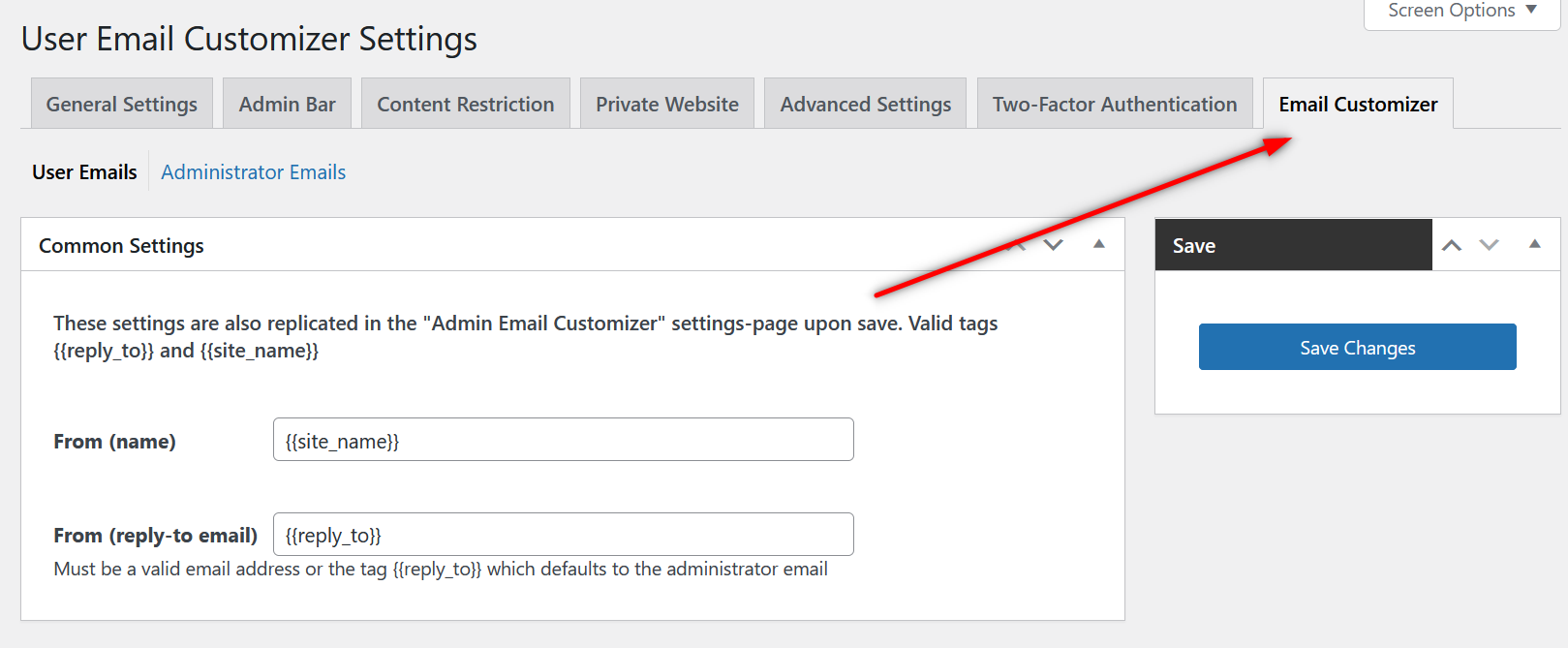
Quindi fare clic sul collegamento Email amministratore .
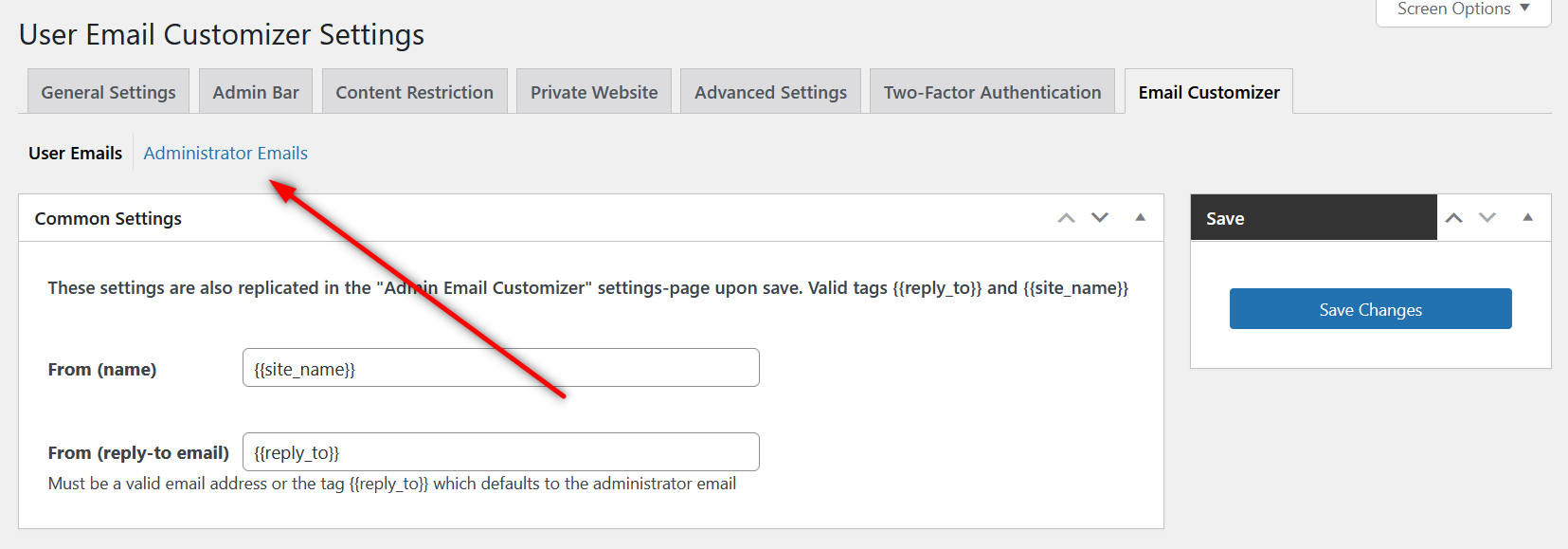
Scorri verso il basso fino alla sezione " Registrazione con approvazione dell'amministratore ".
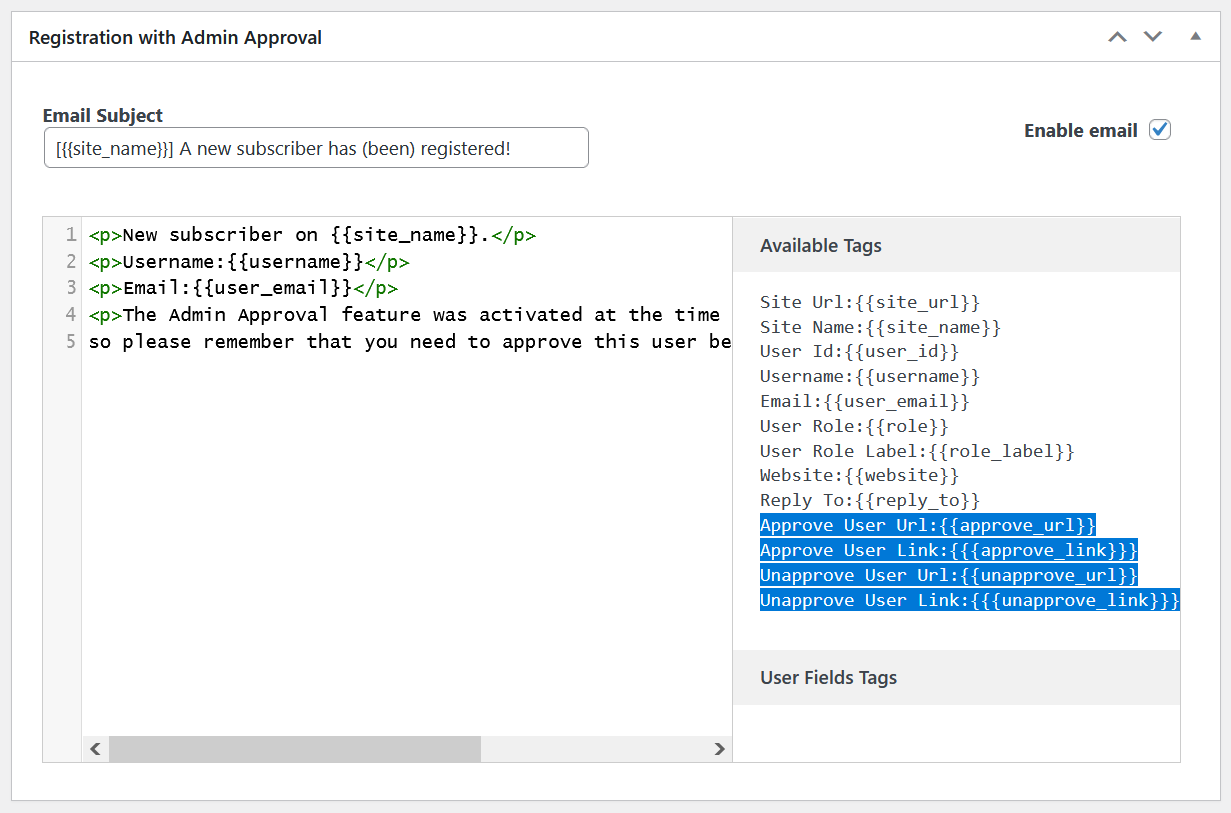
Per aggiungere la funzionalità che ti consente di approvare o meno le registrazioni degli utenti direttamente dall'e-mail, dovrai copiare alcuni tag pertinenti dal campo Tag disponibili nel campo del contenuto dell'e-mail. Ho evidenziato questi tag nell'immagine sopra.
Ci sono quattro diversi tag tra cui scegliere: {{approve_url}}, {{unapprove_url}}, {{{approve_link}}}, {{{unapprove_link}}} .
I primi due tag includeranno solo un collegamento nell'e-mail di notifica che conduce a una pagina specifica in cui è possibile approvare o annullare le registrazioni degli utenti. D'altra parte, gli ultimi due tag includeranno collegamenti diretti per approvare o non approvare le opzioni direttamente all'interno della tua email.
Facendo clic su tali collegamenti si approverà o annullerà direttamente la registrazione di un determinato utente. Non dovrai farlo su un'altra pagina.
Quindi, copia i tag che devi includere nel contenuto della tua e-mail, in questo modo:
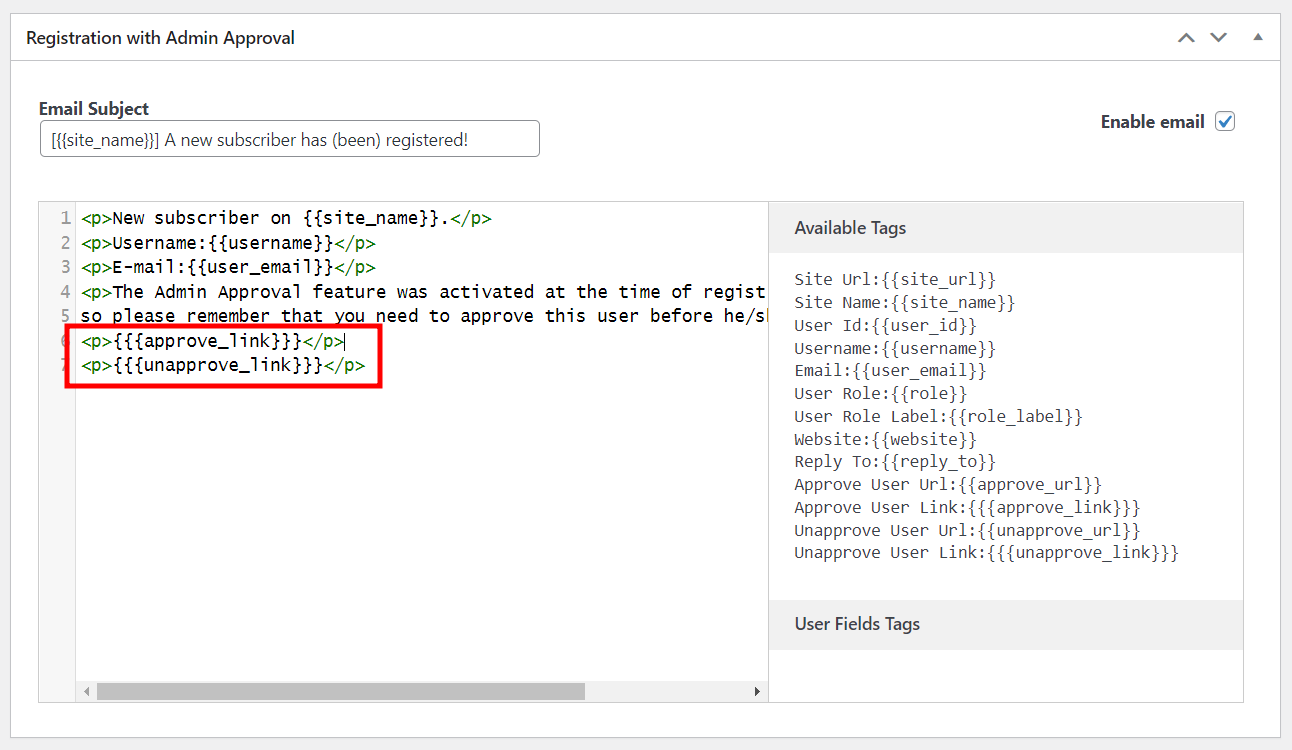
Ora torna indietro nella parte superiore della pagina e fai clic sul pulsante Salva modifiche in alto a destra. Una volta salvate queste impostazioni, ecco come apparirà la notifica e-mail di registrazione utente.
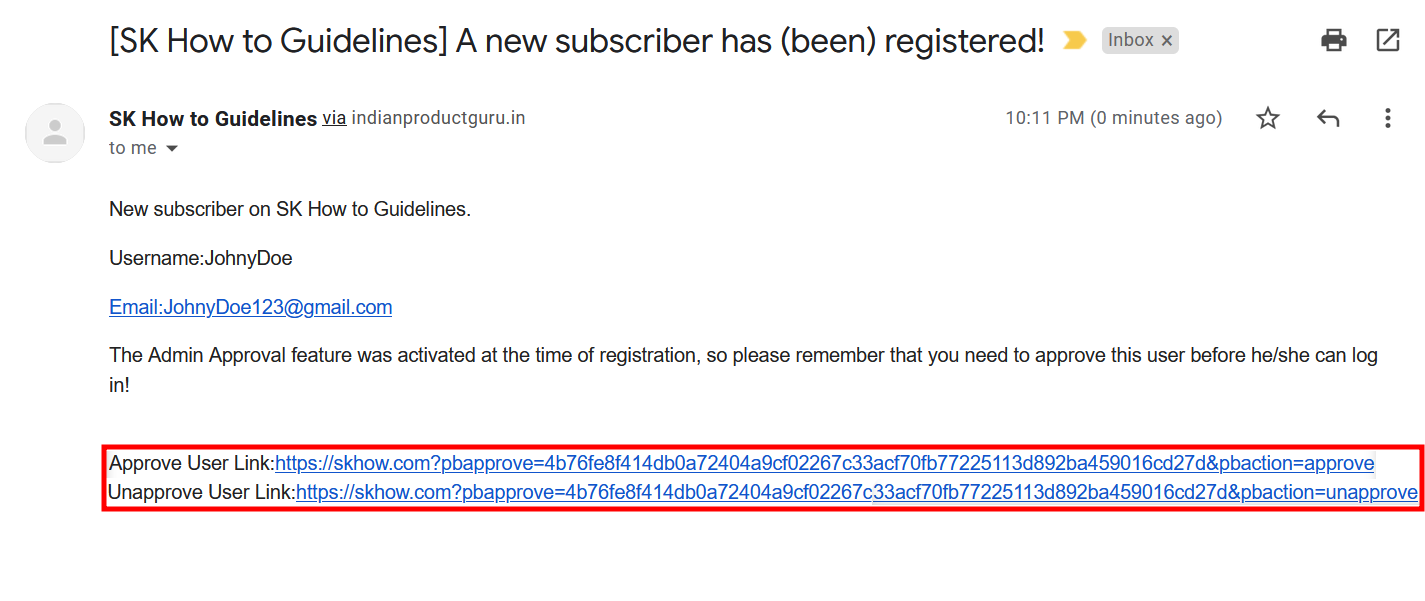
Se clicchi sul primo link, potrai approvare la registrazione dell'utente.
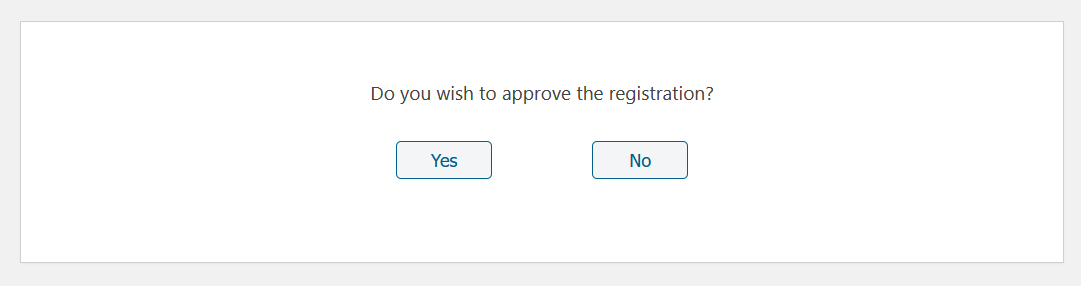
Facendo clic sull'opzione Sì , verrà approvata la registrazione di questo utente.

Implementa facilmente la funzionalità di registrazione degli utenti approvata in WooCommerce oggi!
Se hai seguito l'intero tutorial sopra, sai come abilitare facilmente la registrazione a WooCommerce e quindi implementare la funzionalità di registrazione utente di approvazione di WooCommerce utilizzando Profile Builder Pro.
Ricevi anche notifiche e-mail in modo da poter essere sempre aggiornato sulle registrazioni dei nuovi utenti e approvarle o annullarle direttamente dalla tua e-mail.
Inoltre, con Profile Builder Pro ottieni una miriade di funzioni e funzionalità di gestione degli utenti. Quindi provalo oggi e imposta subito la funzionalità di approvazione della registrazione degli utenti in pochi clic!
Generatore di profili Pro
Profile Builder Pro è l'unico plugin di cui hai bisogno non solo per abilitare e approvare la registrazione degli utenti WooCommerce, ma anche per accedere a decine di altre utili funzionalità di gestione degli utenti!
Ottieni il plug-inOppure scarica la versione GRATUITA
Hai ancora domande sull'approvazione della registrazione degli utenti sul tuo negozio WooCommerce? Fateci sapere nei commenti qui sotto!
